Kopieren beider Seiten des Papiers (beidseitig)
Reduzieren Sie den Papierverbrauch, indem Sie auf beide Seiten des Papiers kopieren.
- Sie müssen ein beidseitiges Kopierlayout aus den folgenden Optionen auswählen, bevor Sie mit dem beidseitigen Kopieren beginnen können.
- Das Layout Ihres Originaldokuments bestimmt, welches beidseitige Kopierlayout Sie wählen sollten.
- (Für Modelle mit automatischem Vorlageneinzug (ADF)) Verwenden Sie für wichtige Dokumente oder Dokumente, die leicht beschädigt werden, das Vorlagenglas des Geräts.
- (Für Modelle mit automatischem Vorlageneinzug (ADF)) Um die automatische beidseitige Kopierfunktion zu verwenden, müssen Sie Ihr Dokument in den automatischen Vorlageneinzug (ADF) einlegen.
- Wenn Sie manuell beidseitige Kopien von einem zweiseitigen Dokument erstellen, verwenden Sie das Vorlagenglas.
- Wählen Sie Papier im Format A4, wenn Sie die Option zum beidseitigen Kopieren nutzen.
- Hochformat
- beidseitig -> beidseitig
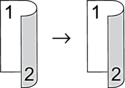
- 1-seitig > beidseitig; Drehung lange Kante
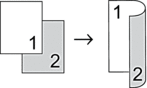
- 1-seitig > beidseitig (Drehung kurze Kante)
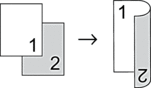
- Querformat
- beidseitig -> beidseitig
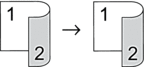
- 1-seitig > beidseitig; Drehung lange Kante
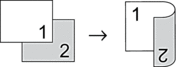
- 1-seitig > beidseitig (Drehung kurze Kante)
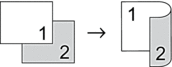
DCP-L2600D/DCP-L2620DW/DCP-L2622DW/DCP-L2627DW/DCP-L2627DWXL/DCP-L2627DWE/DCP-L2640DN/MFC-L2802DN/MFC-L2800DW/MFC-L2802DW/MFC-L2827DWXL/MFC-L2827DW/MFC-L2835DW
- Sie haben die folgenden Möglichkeiten:
Für MFC-Modelle
Drücken Sie
 (Copy (Kopierer)).
(Copy (Kopierer)). Verwenden Sie die Zifferntasten, um die Anzahl der gewünschten Kopien einzugeben.
Für DCP-Modelle
Drücken Sie
 oder
oder  , um die gewünschte Anzahl von Kopien einzugeben.
, um die gewünschte Anzahl von Kopien einzugeben.
- Sie haben folgende Möglichkeiten:
Drücken Sie 2-sided (Duplex).
Drücken Sie Options (Optionen) oder Copy/Scan Options (Kopierer/Scanner Optionen).
Drücken Sie
 oder
oder  , um [Duplex] auszuwählen, und drücken Sie dann OK.
, um [Duplex] auszuwählen, und drücken Sie dann OK.
- Drücken Sie
 oder
oder  , um [Layout Lang] oder [Layout Kurz] anzuzeigen, und drücken Sie auf OK.
, um [Layout Lang] oder [Layout Kurz] anzuzeigen, und drücken Sie auf OK. - Wählen Sie das Drehen an der langen Kante oder das Drehen an der kurzen Kante.
- Drücken Sie
 oder
oder  , um [Lange Kante] oder [Kurze Kante] anzuzeigen, und drücken Sie auf OK.
, um [Lange Kante] oder [Kurze Kante] anzuzeigen, und drücken Sie auf OK. - HINWEIS
- (Für DCP-L2600D/DCP-L2620DW/DCP-L2622DW/DCP-L2627DW/DCP-L2627DWXL/DCP-L2627DWE/DCP-L2640DN/MFC-L2802DN/MFC-L2800DW/MFC-L2802DW/MFC-L2827DWXL/MFC-L2827DW/MFC-L2835DW) Wenn Sie [Lange Kante] auswählen, können Sie den automatischen Vorlageneinzug (ADF) nicht verwenden. Verwenden Sie das Vorlagenglas.
- Drücken Sie Start.Wenn Sie das Dokument in den automatischen Vorlageneinzug (ADF) eingelegt haben, scannt das Gerät die Seiten und beginnt mit dem Druckvorgang.Wenn Sie das Scannerglas verwenden, fahren Sie mit dem nächsten Schritt fort.
- Nachdem das Gerät die Seite gescannt hat, legen Sie die nächste Seite auf das Scannerglas und drücken Sie dann
 , um die nächste Seite zu scannen.
, um die nächste Seite zu scannen. - Nachdem alle Seiten gescannt wurden, drücken Sie
 , um die Option [Nein] auszuwählen.
, um die Option [Nein] auszuwählen.
DCP-L2660DW/DCP-L2665DW/MFC-L2860DWE/MFC-L2860DW/MFC-L2862DW/MFC-L2922DW/MFC-L2960DW/MFC-L2980DW
- Drücken Sie
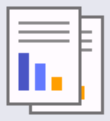 ([Kopieren]).
([Kopieren]). - Geben Sie Anzahl der Kopien ein.
- Drücken Sie [Optionen].
- Drücken Sie auf
 oder
oder  , um die Option [2-seitige Kopie] anzuzeigen, und drücken Sie dann [2-seitige Kopie].
, um die Option [2-seitige Kopie] anzuzeigen, und drücken Sie dann [2-seitige Kopie]. - Drücken Sie
 oder
oder  , um die Layout-Optionen anzuzeigen, und aktivieren Sie dann die gewünschte Option.
, um die Layout-Optionen anzuzeigen, und aktivieren Sie dann die gewünschte Option. - HINWEIS
- (Für DCP-L2660DW/DCP-L2665DW/MFC-L2860DWE/MFC-L2860DW/MFC-L2862DW) Wenn Sie [2-seitig⇒2-seitig] auswählen, können Sie den automatischen Vorlageneinzug (ADF) nicht verwenden. Verwenden Sie das Vorlagenglas.
- Drücken Sie [OK], wenn Sie fertig sind.
- Drücken Sie [Start]. Wenn Sie das Dokument in den automatischen Vorlageneinzug (ADF) eingelegt haben, scannt das Gerät die Seiten und beginnt mit dem Druckvorgang.Wenn Sie das Scannerglas verwenden, fahren Sie mit dem nächsten Schritt fort.
- Nachdem das Gerät die Seite gescannt hat, legen Sie die nächste Seite auf das Scannerglas und drücken Sie dann [Weiter], um die nächste Seite zu scannen.
- Drücken Sie [Beenden], wenn Sie fertig sind, um den Vorgang zu beenden.
War diese Seite hilfreich?



